dRofusからXMLを取得してデータソースを割り当てる
dRofusからXMLを取得し、データソースを割り当てます。
レポートをPublisherで作成する場合、最初に行わなければならないことは、データ・ソースを割り当てることです。データソースはdRofusのデータを含むXMLファイルです。
サンプルパックに含まれるサンプルXMLファイルを使用するか、dRofusから生成することができます。特定のプロジェクトのレポートを作成する場合、
XMLファイル内のデータがそのプロジェクトに特有である可能性があるため、dRofusから生成することが有益です。dRofusの "Reports and exports (リポートとエクスポート)"から、
新しいレポートで使用したいデータと類似している、または含まれているレポートを見つけます。必要なデータを選択し、オプションを設定します。
その他のオプション (options)→ フォーマット (Format) で XML に設定します:
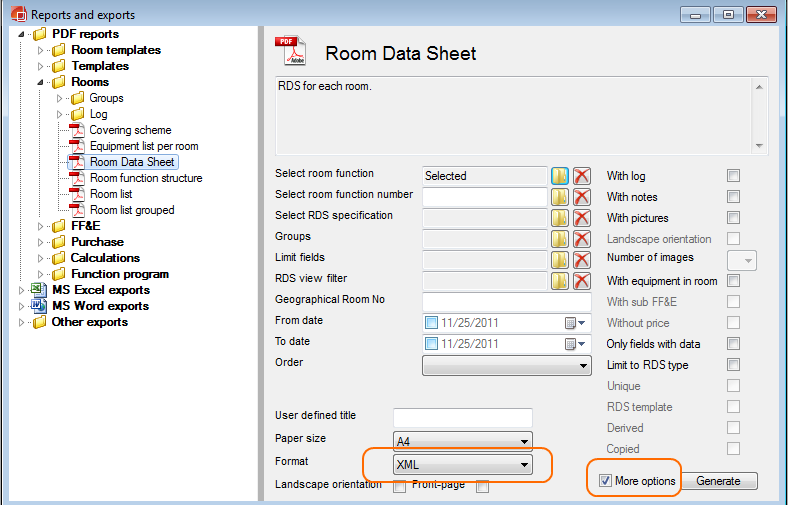
いくつかのオプションは、取得するデータ (例:どの部屋) を制限し、またいくつかは、各部屋のためにエクスポートするXMLを定義することにご注意ください。
例えば、"With pictures (画像付き)" オプションがチェックされていない限り、画像はXMLの一部にはなりません。また、現在のアイテムにその属性に関するデータが存在しない限り、
すべてのXML属性が含まれるわけではないことをご注意下さい。例えば、もしプロジェクトに余分な部屋のコアフィールドがある場合、その属性は実際にその値がある部屋だけに含まれます。
そのため、レポートをデザインする際には、xmlをデータベースの一部のみに限定し、レポートに必要なデータをすべて含めることをお勧めします。
正しいプレビューを得るためには、部屋など少なくとも2つのアイテムをデータに含めることをお勧めします。
ファイルを保存し、 Publisherで "Home (ホーム)" → "Assign Data Source (データソースの割り当て)"を選択し、"Data Source (データソース)"でXMLファイルを参照します。
XMLデータは、下図のようにデータ・ソース・ペイン(3)(デフォルトは右)に表示されます。
これで、データソース(3)からドキュメント/ページ(1)にデータをドラッグ&ドロップすることで、レポートの作成を開始できます。
Google Chromeユーザーへの重要なお知らせです: chrome バージョン15以下ではバグがあるため、このレポートを実行するたびにdrofus.xmlファイルをダウンロードフォルダから削除するか、オプション()→Under the Bonnet→Downloadsで "Ask where to save each file before downloading (ダウンロードする前に、各ファイルの保存場所を尋ねる)" に、
チェックが入っていることを確認する必要があります。バージョン16 (現在ベータ版) では、これは必要ありません。
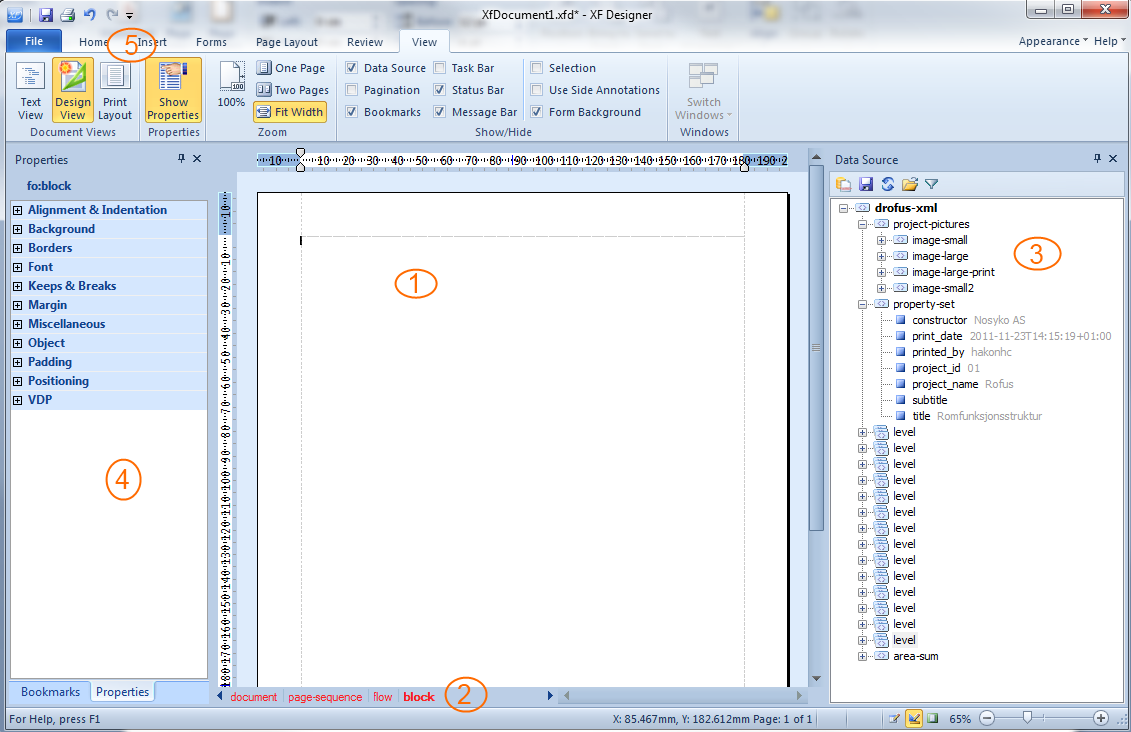
.png)